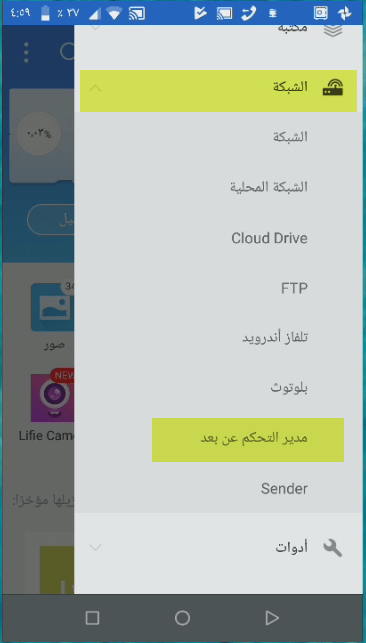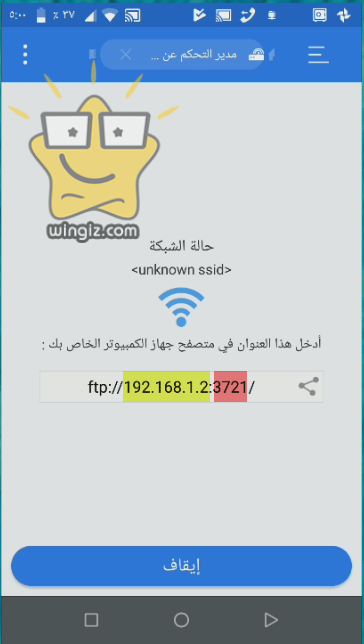نحتاج جميعاً فى كثير من الأحيان إلى عملية نقل الملفات من الهاتف الى الكمبيوتر والعكس نقل الملفات من الكمبيوتر الى الهاتف . وبالفعل هناك مجموعة متنوعة من الطرق لنقل وتبادل الملفات بين الجوال والكمبيوتر . لكن، ليس كل الطرق بنفس الكفاءة من ناحية السرعة والأحترافية .
لذا، قررنا نحن فريق وينجز أن نشارك معكم طريقة سريعة ورائعة تساعد على نقل الملفات بين الهاتف والكمبيوتر بدون كابل usb لا سلكياً . فقط، تابع السطور أدناه لمعرفة كيف تقوم بذلك .
فى البداية، يجب عليك توفير المتطلبات أدناه على الهاتف والكمبيوتر حتى تتمكن من مشاركة الملفات بين الجوال والكمبيوتر :
- أن يكون كلا الجهازين ( الهاتف، الكمبيوتر) على نفس الشبكة
- تحميل وتثبيت تطبيق ES File Explorer على الهاتف من هنا
- تحميل وتثبيت برنامج FileZilla على الكمبيوتر من هنا
الهاتف :
من شاشة الهاتف، توجه إلى تطبيق ES File Explorer، ومن الواجهة الرئيسية قم بالنقر على القائمة “علامة الثلاث شرط” ثم أنقر على “الشبكة”، ثم أنقر على “مدير التحكم عن بعد”، ثم أنقر على تشغيل، وستلاحظ ظهور رقم IP المشار عليه باللون الاصفر، وظهور رقم بورت PORT المشار عليه باللون الأحمر كما فى سكرين شوت أدناه
الكمبيوتر :
أفتح برنامج FileZilla، قم بكتابة رقم IP ورقم PORT الذى يظهر فى تطبيق ES File Explorer على الهاتف فى برنامج FileZilla والنقر على “Quickconnect” كما فى سكرين شوت أدناه .
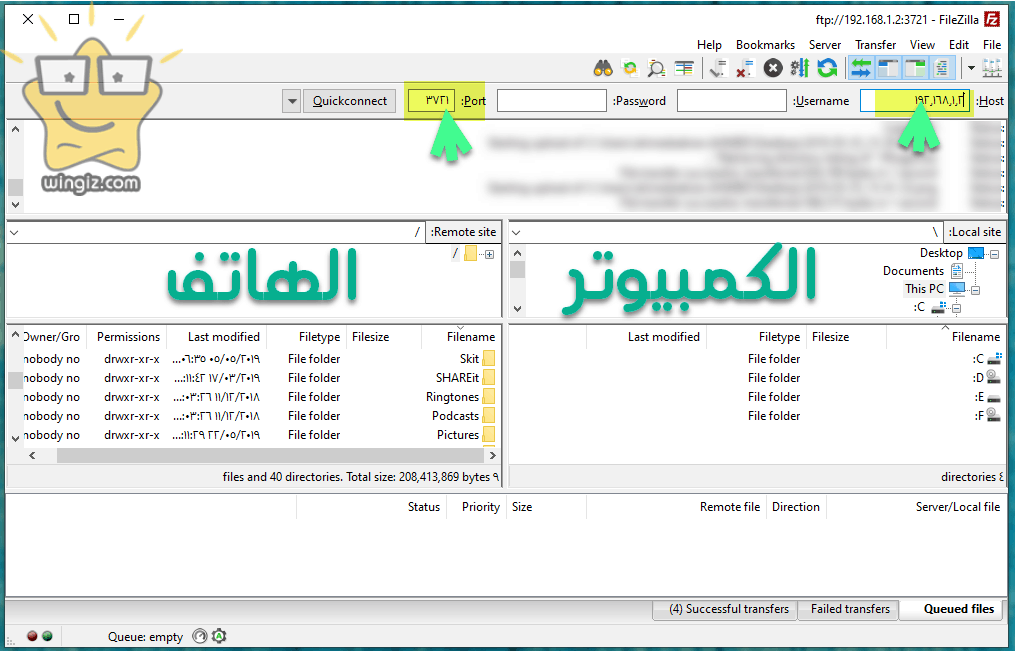
ستلاحظ ظهور الهاتف فى جهة اليسار، وظهور الكمبيوتر فى جهة اليمين . لنقل الملفات بين الجهازين . ما عليك سوء السحب والافلات لتبدء عملية نقل الملفات بشكل سريع للغاية سواء من الهاتف إلى الكمبيوتر أو العكس .
من الذكاء أن تقوم بتعيين اسم مستخدم وكلمة سر للتطبيق حتى لا يتمكن أى شخص على الشبكة من الدخول إلى ملفاتك، وللقيام بذلك قم بالخطوات أدناه على تطبيق ES File Explorer من الهاتف :
- أنقر على علامة الثلاث نقاط
- أنقر على الإعدادات
- أنقر على إعداد حساب الإدارة
- ادخل اسم مستخدم، ثم كلمة مرور
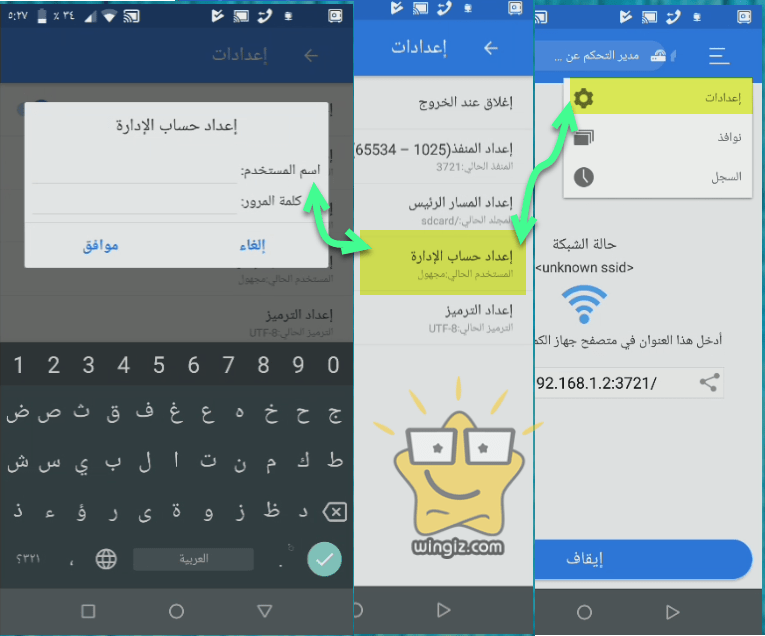
بعد تطبيق هذه الخطوة، سيطلب منك البرنامج عند محاولة توصيل الهاتف بالكمبيوتر لتبادل الملفات هذه البيانات كنوع من الحماية .
فى الأخير، أنصحكم بالرجوع إلى الشروحات أعلاه لأنها توفر أفضل الطرق لتبادل الملفات بين الجوال والكمبيوتر .